我可以將 Matlab 從一台電腦轉移到另一台電腦嗎
問題:“你好,我買了一台新電腦,想知道可不可以在新電腦上使用 Matlab 或者轉移到新電腦上使用?”
答:當然可以。 這篇文章將告訴你如何自動把 Matlab 轉移到新電腦,不用重新安裝。 您將認識將 Matlab 激活碼從一台電腦搬到另一台電腦的方法並順利完成軟體、設定或其他資料移動到新電腦。
自動方法是使用EaseUS Todo PCTrans — 一個用戶友好的電腦傳輸程式,用於將程式、檔案和設定傳輸到新電腦。 在它的幫助下,您還可以將激活碼一起遷移到另一台電腦。 而老式的解決方案需要經過停用 - 重新安裝 - 重新激活等一系列步驟。
- 注意:
- 即使您丟失激活碼,仍然可以從原電腦上移動激活碼並使用它。 但是您需要確保您的激活碼可以在第二台電腦上使用。 根據 Matlab 網站說法,您可以在二台或四台電腦上安裝 Matlab 並激活。
在 Windows 11/10/8.1/8/7/XP/Vista 中開始按照步驟操作。
通過 EaseUS Todo PCTrans 將 Matlab 軟體連同激活碼轉移到另一台電腦
步驟 1. 在兩台PC上運行EaseUS Todo PCTrans
在源PC上,在EaseUS Todo PCTrans的主界面選擇「電腦到電腦」並繼續。

步驟 2. 連接兩台電腦
1. 選擇您的目標 PC,通過其IP地址或裝置名稱進行連接,然後單擊「連接」。
2. 輸入目標PC的登錄密碼,然後單擊「確定」進行確認。
如果您在列出的裝置中沒有看到目標PC,您也可以單擊「新增一台電腦」,通過輸入目標PC的IP地址或裝置名稱手動連接目標PC。

3. 設定傳輸方向-「從本機電腦傳輸」,然後單擊「連接」繼續。
步驟 3. 選擇應用程序和軟體並傳輸到目標電腦
1. 單擊應用程式部分的「編輯」,然後您可以打開應用程式列表。
然後,您可以選擇要從當前電腦傳輸到目標電腦的內容。

2. 選擇要傳輸的應用程式後,單擊「完成」進行確認。
最後,單擊「傳輸」開始傳輸過程。
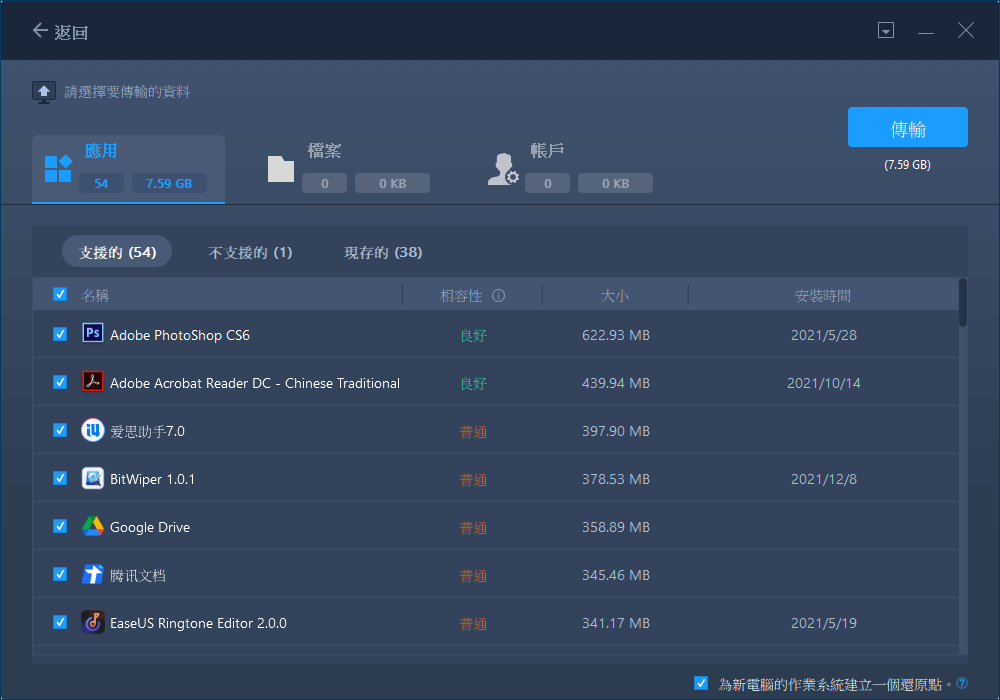
您完成軟體傳輸了嗎? 如果您對如何將程式複製到另一台電腦感興趣,可以閱讀下方的推薦文章或在第二部分中查看其他方法。
在 Windows 10 中手動移動 Matlab 軟體和序號
步驟 1. 在舊電腦上停用 Matlab序號。
啟動 Matlab > 單擊幫助> 選擇序號,然後選擇停用軟體...。
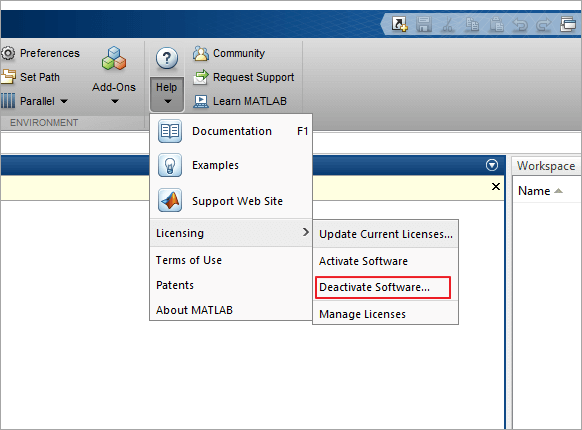
步驟 2. 在新電腦上重新安裝 Matlab 軟體。
到官方網站並登錄您的帳戶 > 下載最新版本 > 選擇要安裝的平台 > 按照提示完成安裝。
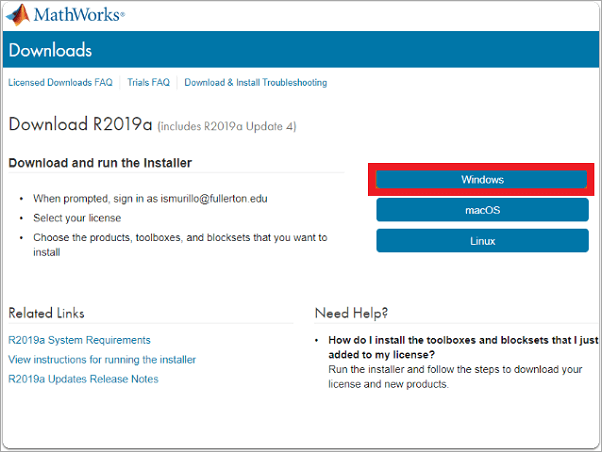
步驟 3. 重新激活 Matlab 序號。
到幫助菜單 > 單擊向下箭頭按鈕並將滑鼠移至激活碼 > 選擇機或軟體。
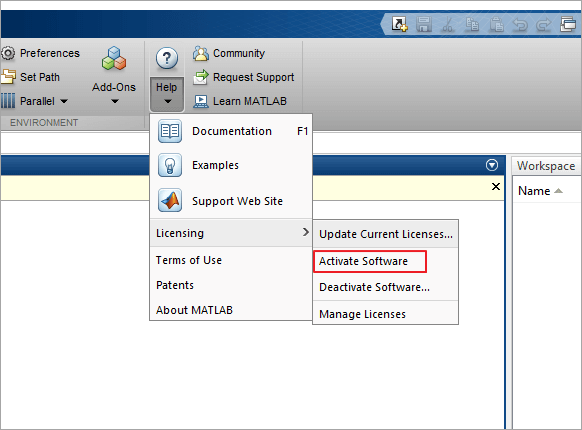
結論
你想嘗試哪種方法? 我推薦EaseUS Todo PCTrans傳輸程式。 如有任何疑問,請聯絡 EaseUS。 我們期待您的來信!
這篇文章對你有幫助嗎?
相關文章
-
2026│Windows 11/10 上變更桌面資料夾位置的更簡單解決方案
![author icon]() Gina/2025-12-31
Gina/2025-12-31 -
![author icon]() Jack/2025-10-17
Jack/2025-10-17 -
【最新】Dell Migrate 值得在電腦間進行資料遷移嗎?該如何使用它?
![author icon]() Harrison/2025-03-14
Harrison/2025-03-14 -
![author icon]() Jack/2025-11-11
Jack/2025-11-11
關於EaseUS Todo PCTrans
EaseUS Todo PCTrans支援電腦之間互傳設定、應用程式和資料。全面升級電腦時,無痛搬家的最佳選擇,省去重灌的時間。

